LES FONDAMENTAUX D'EXCEL
Achevé
Chapitre12. Réalisez des calculs grâce aux fonctions
34 Vues •Chapitre13. Autorisez ou interdisez la saisie de certaines données
29 Vues •Chapitre5. Créez et recopiez des formules
28 Vues •Chapitre7. Manipulez les lignes et les colonnes
27 Vues •Chapitre4. Recopiez des données
27 Vues •Chapitre14. Réalisez des tableaux croisés dynamiques
27 Vues •Chapitre15. Créez des graphiques
24 Vues •Introduction
11 Vues •Chapitre6. Entraînez-vous à saisir des données sur Excel
10 Vues •Chapitre1. Faites vos premiers pas sur Excel
8 Vues •Chapitre1. Faites vos premiers pas sur Excel
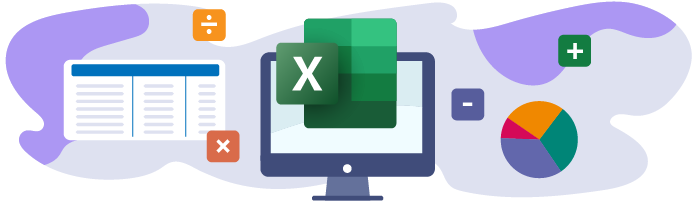
Commençons par le début ! Pour utiliser Excel, vous devez d’abord le démarrer. Je vous propose deux méthodes différentes pour y parvenir :
- démarrer Excel depuis votre bureau Windows ;
- démarrer Excel depuis le menu Démarrer de Windows.
Démarrez Excel depuis votre bureau Windows
La première méthode consiste tout simplement à faire un double clic sur le raccourci Excel
 présent sur le bureau de Windows.
présent sur le bureau de Windows.
Démarrez Excel depuis le menu Démarrer de Windows
Cliquez sur le bouton Démarrer 
en bas à gauche de votre écran.
Dans le menu Démarrer qui vient d'apparaître, les programmes installés sur votre ordinateur apparaissent rangés par ordre alphabétique.

En descendant à la section « E », vous trouverez l’icône Excel.
Le programme Excel peut également être épinglé au menu Démarrer. Dans ce cas, l’icône apparaît en haut à droite du menu Démarrer.
Si vous n’arrivez pas à trouver Excel, cliquez dans la zone « Taper ici pour rechercher » et saisissez Excel. En résultat, vous verrez apparaître Excel et tous les fichiers sur lesquels vous avez récemment travaillé.
Lorsque vous démarrez Excel, vous arrivez sur cette fenêtre :

Vous pouvez maintenant créer un nouveau classeur ou utiliser un modèle existant.
Vous pouvez prendre connaissance des modèles existants en cliquant sur Nouveau dans le bandeau à gauche de la fenêtre.
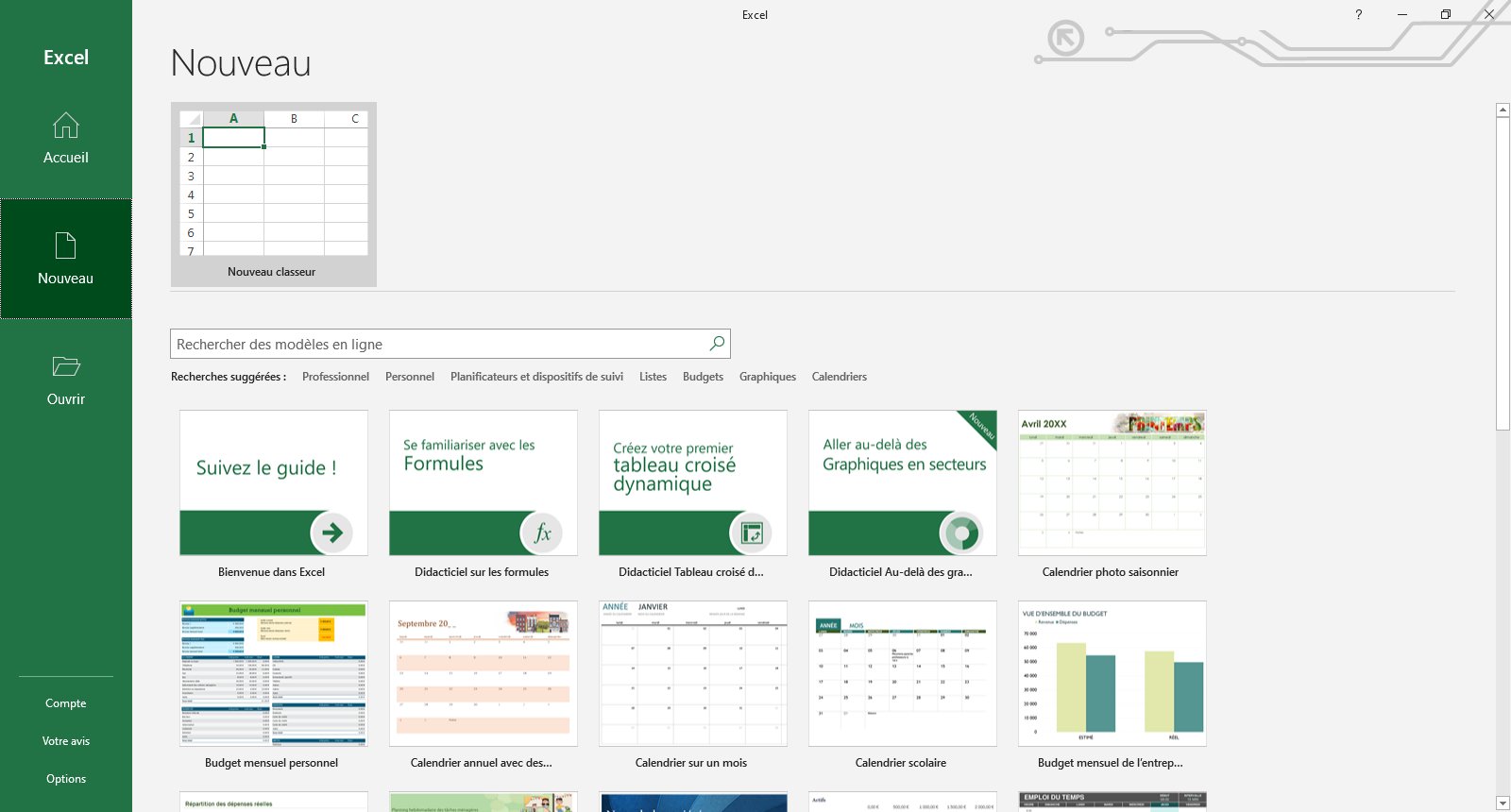
Dans la partie inférieure de la fenêtre, vous pourrez accéder à plusieurs dizaines de modèles.
OK, super, mais moi je ne veux pas utiliser un modèle, je veux créer mon propre classeur ! Comment je fais ?
Pas de souci ! Cliquez sur Nouveau classeur dans la partie supérieure de la fenêtre ou depuis la page d’accueil.
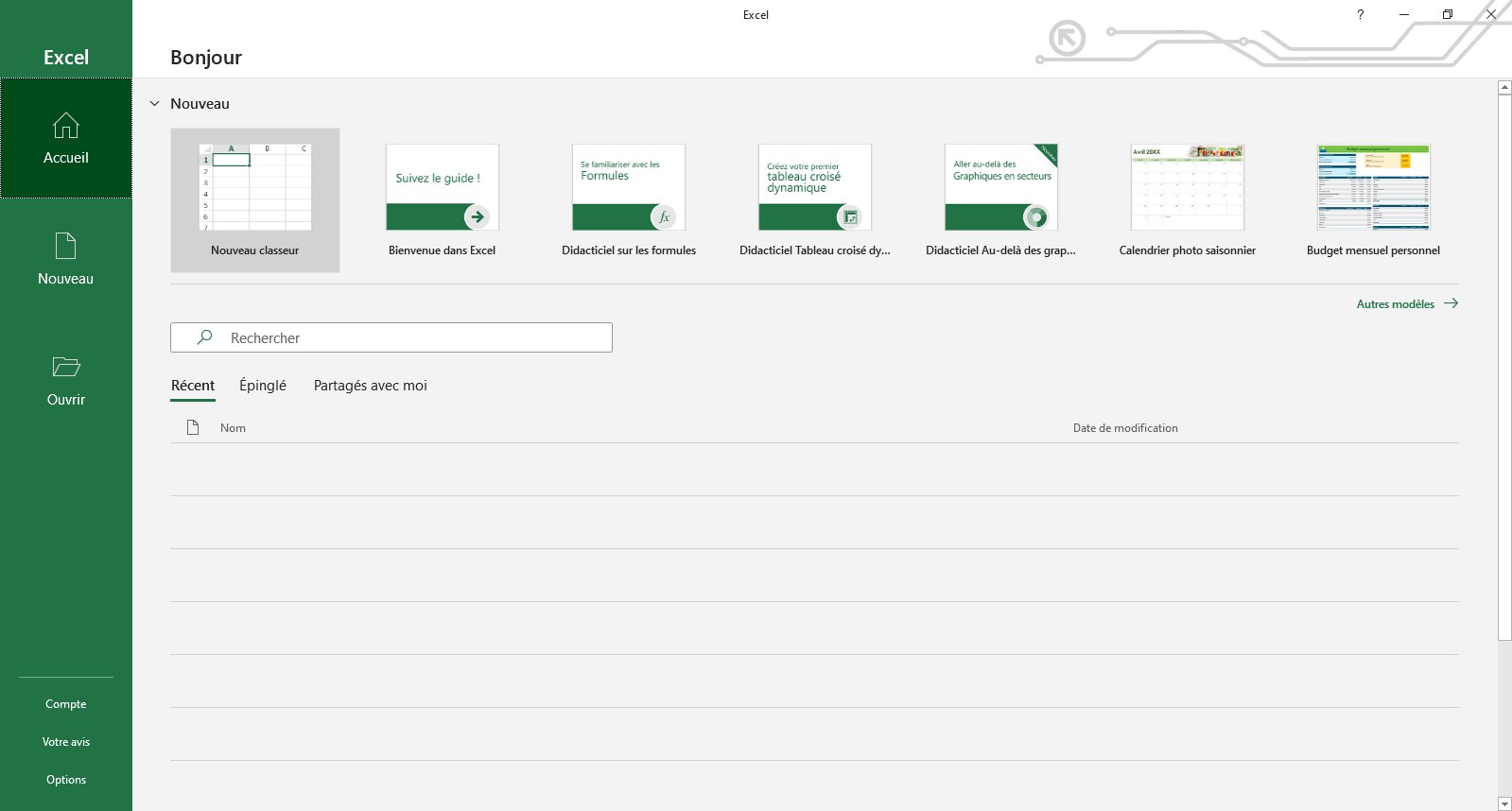
Et voilà le résultat !
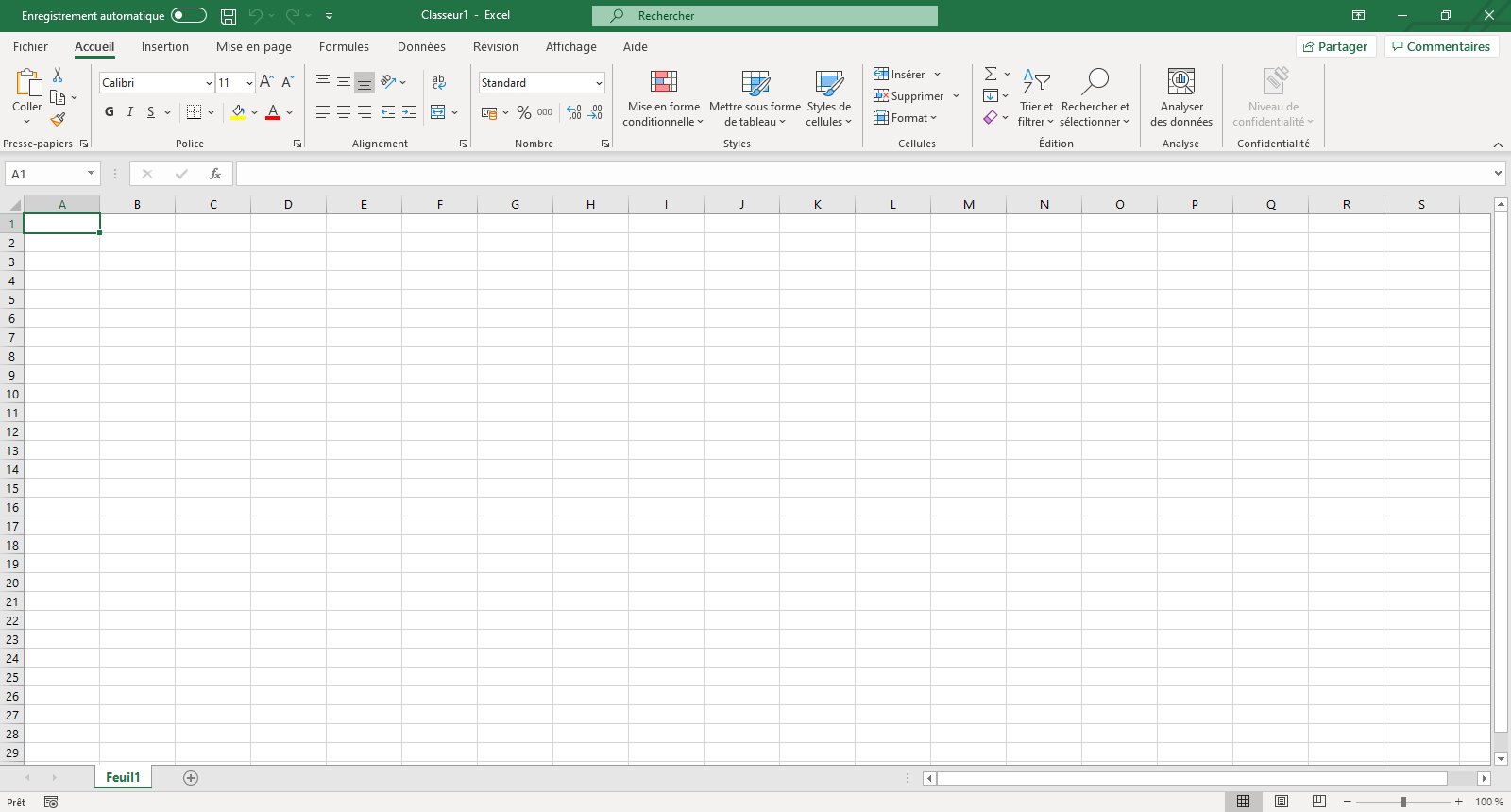
Vous venez de créer votre premier classeur.
Maintenant que vous êtes dans votre classeur Excel, vous allez l’enregistrer.
Pour enregistrer un classeur, cliquez sur l’icône Enregistrer.
L’icône Enregistrer est présente par défaut en haut à gauche de l’écran dans une barre d’outils qui s’appelle Accès rapide.

Une fois que vous avez cliqué sur l’icône Enregistrer, vous arrivez sur cette boîte de dialogue.
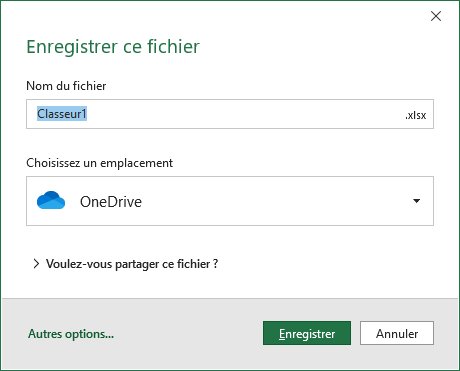
Par défaut, le nom du fichier est Classeur1. Pensez bien à le renommer. Dans notre exemple, nous renommons notre fichier Mon premier classeur.
Le nom apparaît dans la zone Nom du fichier, comme le montre la capture ci-dessous.
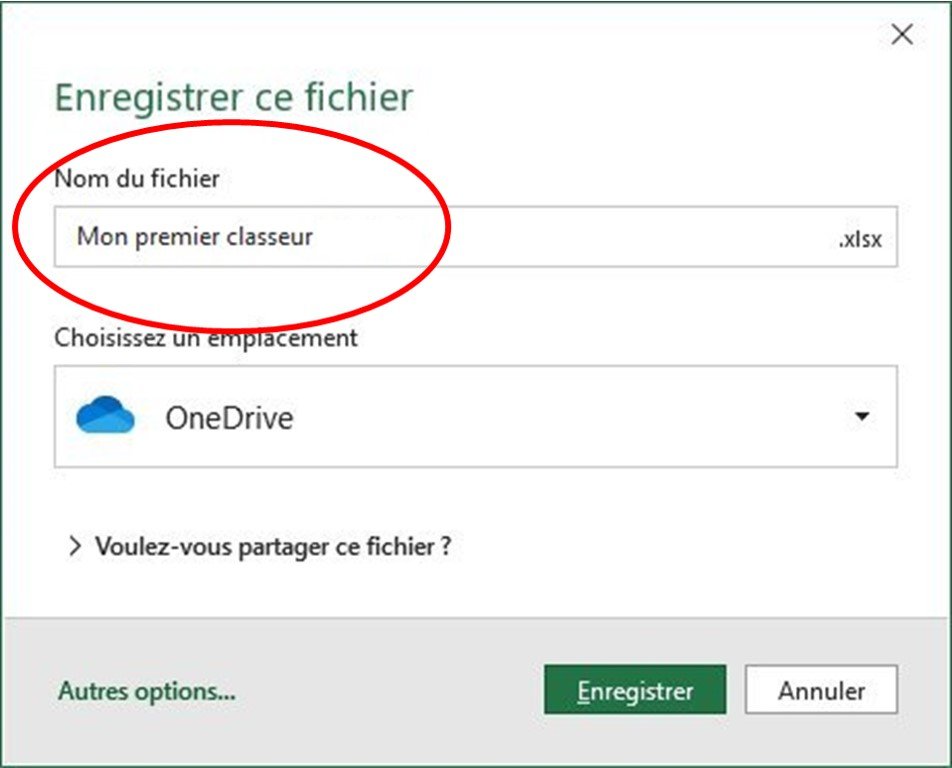
Avant d’enregistrer votre classeur, vous devez également choisir l’emplacement où sera enregistré votre fichier.
Si vous cliquez maintenant sur Enregistrer, votre classeur ira directement sur OneDrive. Hé oui ! Excel est connecté au cloud, OneDrive est un service de stockage en ligne.
Si vous choisissez cette option, vous pourrez donc accéder à votre fichier à partir de tous vos appareils : ordinateur, tablette et smartphone.
Pour le moment, vous allez enregistrer votre fichier sur votre ordinateur.
Pour réussir cette opération, cliquez sur la liste Choisissez un emplacement, comme sur la capture suivante.

Cliquez ensuite sur le dossier Document puis sur le bouton Enregistrer.
Bonne nouvelle !
Votre fichier est maintenant enregistré dans le dossier Documents de votre ordinateur. 🥳
À partir du moment où le classeur est enregistré 1 fois, si vous cliquez à nouveau sur l’icône Enregistrer, la boîte de dialogue n'apparaît plus, l'enregistrement est simplement mis à jour.
Vous pouvez également utiliser le raccourci clavier CTRL et S pour enregistrer votre fichier.
Amusez-vous en testant ce raccourci clavier, et en répétant toutes les opérations que nous venons de détailler pour enregistrer un nouveau classeur dans votre dossier Documents.
Maintenant que vous avez créé et enregistré votre premier classeur, je vous propose de le fermer.
Cliquez sur l’onglet Fichier :
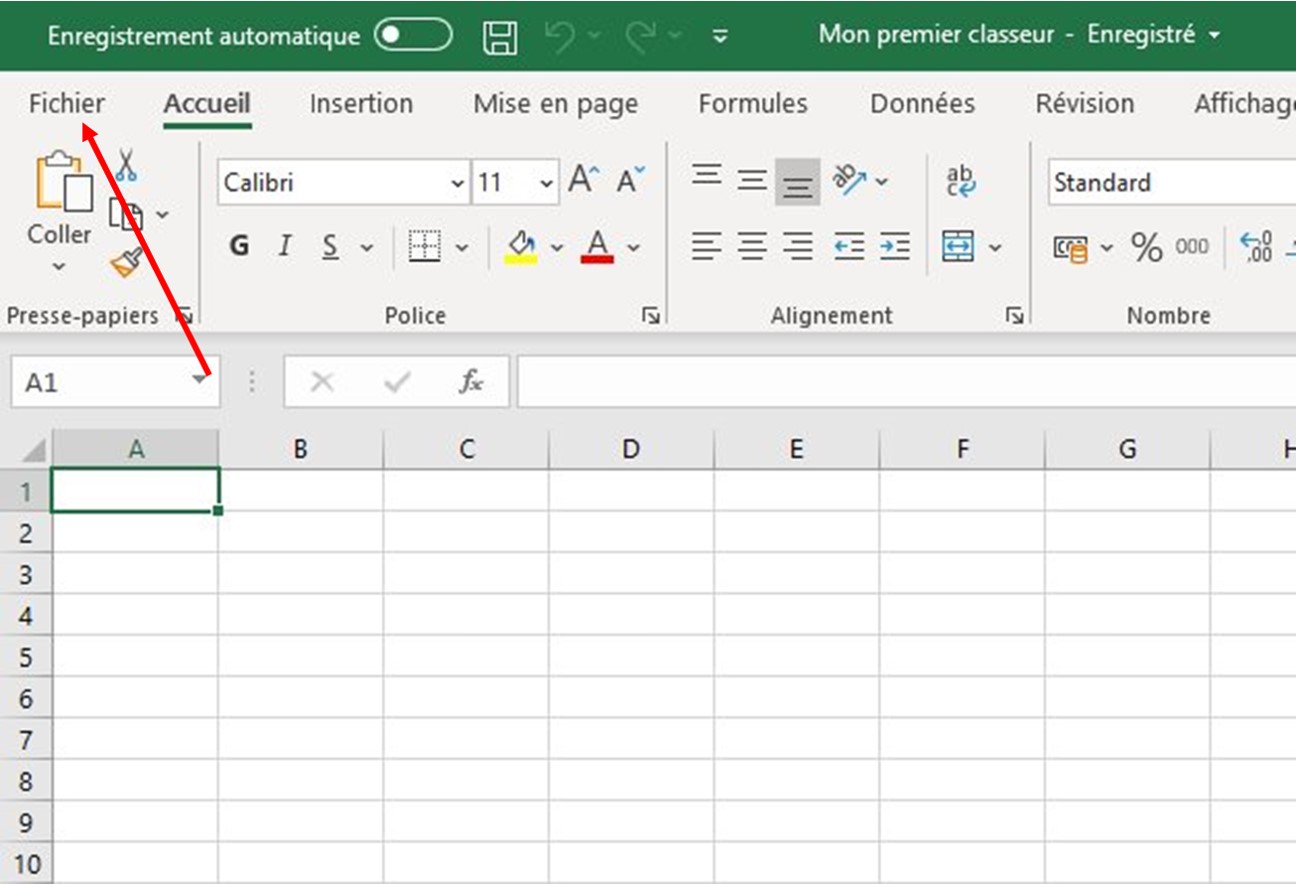
Puis sur Fermer dans le bandeau à gauche de la fenêtre Excel.
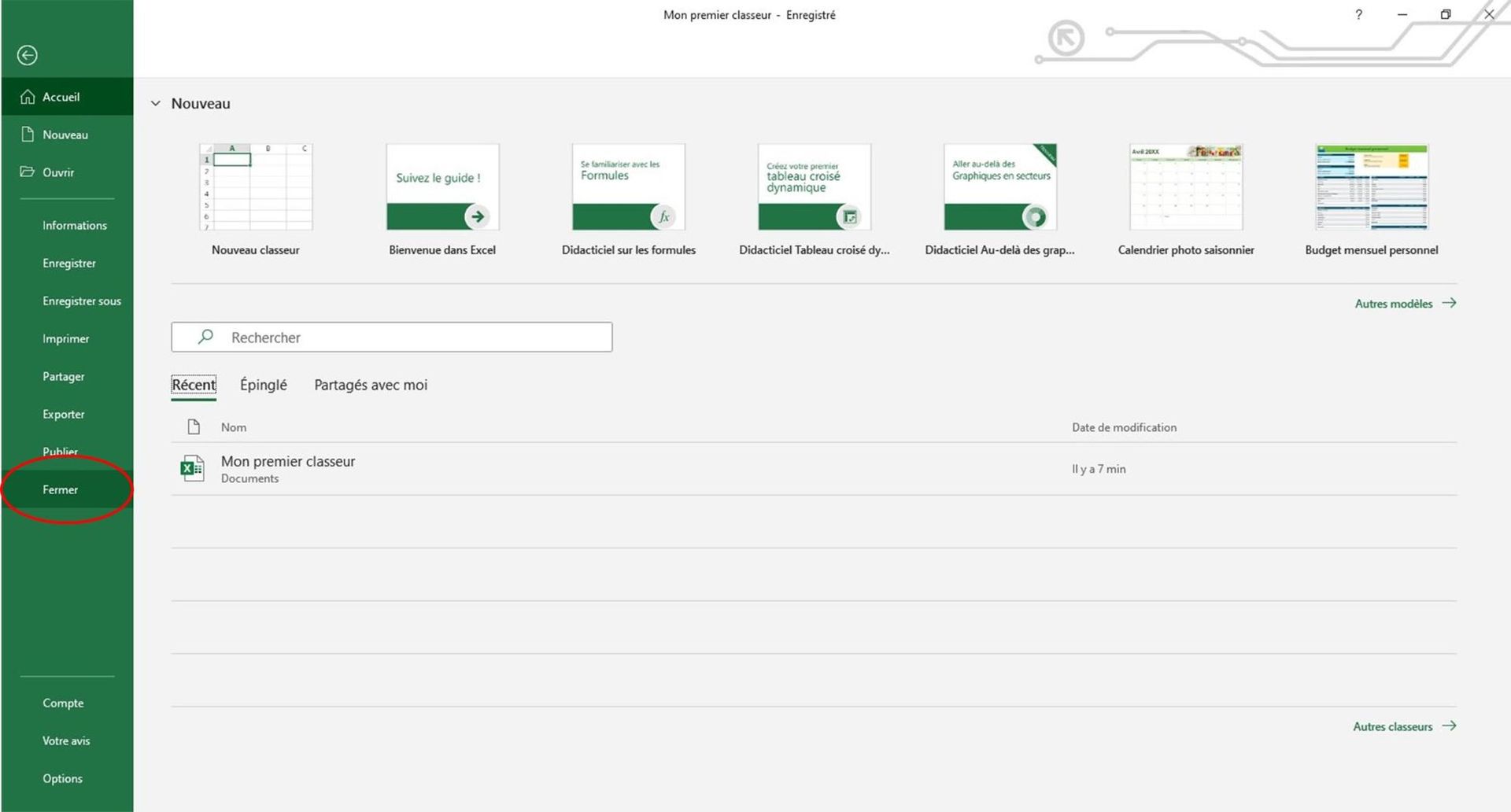
Pour fermer votre classeur, vous pouvez également cliquer sur le bouton Fermer situé en haut à droite de la fenêtre du programme, ce qui aura également comme effet de fermer l’application.
Découvrez les différentes étapes de ce chapitre dans le tutoriel ci-dessus :
- Pour démarrer Excel, vous pouvez :
- double-cliquer sur le raccourci Excel sur votre bureau Windows ;
- cliquer sur l’icône Excel dans le menu Démarrer.
- Pour enregistrer un classeur Excel, cliquez sur l’icône Enregistrer
qui se trouve dans la barre d’outils Accès rapide.
- Pour fermer un classeur, cliquez sur l’onglet Fichier puis sur Fermer.
- En cliquant sur le bouton Fermer
, vous fermez votre classeur et vous quittez Excel.
Les commentaires ne sont pas activés sur ce cours.
Partager ce contenu
Partager le lien
Partager sur les réseaux sociaux
Partager par e-mail
Veuillez s'inscrire afin de partager ce Article par e-mail.